留言
在长时间排队或者客服忙碌无法及时回复时,访客可以选择主动进入留言页面给客服留言;在下班时间并且机器人客服处于关闭状态时,网页端的访客会直接进入留言页面。访客的留言不会再创建待接入的会话。
目前,只有APP端和网页端(包括桌面网页和H5网页)支持留言功能。其中,APP端需要集成留言功能(参考CEC Android SDK 集成和CEC iOS SDK 集成),网页端可以直接使用。
使用客服账号登录环信客服云,在客服模式点击“留言”,进入留言页面。客服可以查询等待处理的留言,选择某个留言进行处理,或对留言进行评论。
查看留言
在留言页面,可以选择查看我的未处理、处理中、已解决留言,以及未分配留言,并对留言进行筛选。留言角标动态显示分配给当前客服的状态为“未处理”的留言数量。
点击任意一条留言,可以查看该留言的详情。包括留言编号、发起人、时间、主题、内容、手机、邮箱、是否已分配、留言状态,客服对留言的评论。
当收到APP访客端发送的语音留言时,可以直接进行播放。注意:APP端发送语音留言的功能需要调用环信的留言API自行集成(参考CEC Android SDK 集成和CEC iOS SDK 集成)。

精确查找留言
客服可以输入留言编号精确查找留言,包括未分配、分配给自己和分配给其他客服的留言。
筛选留言
客服可以点击“自定义留言筛选”按钮,根据创建时间、更新时间、客服、发起人、留言状态、渠道对留言进行筛选。普通客服筛选留言时,只能查询未分配的留言和分配给自己的留言。
处理留言
在“留言详情”页面,客服可以分配留言、修改留言的处理状态,并对留言进行评论,最多支持2000个字符。该评论对其他客服可见,如果APP端已集成留言功能(参考CEC Android SDK 集成和CEC iOS SDK 集成),访客也可以收到该评论。
注意:网页端访客暂时无法收到客服和管理员对留言的评论,需要通过电话或邮箱联系访客。
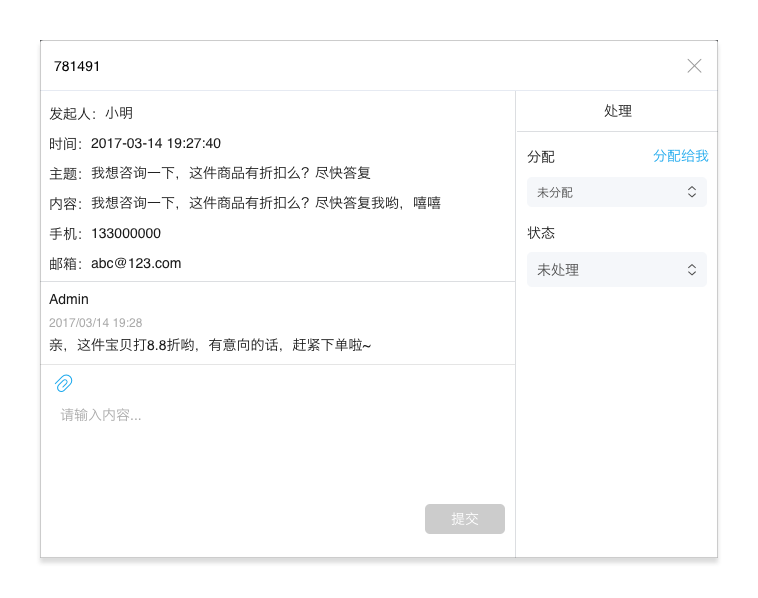
批量分配
在留言页面,客服可以选择多个留言,点击“批量分配”按钮,将留言批量分配给自己或其他客服。
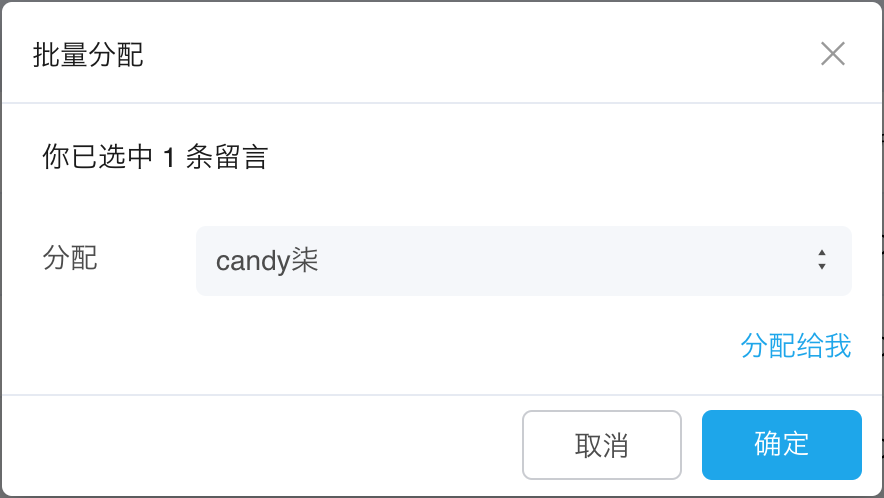
批量修改状态
在留言页面,客服可以选择多个留言,点击“批量修改状态”按钮,修改留言状态。
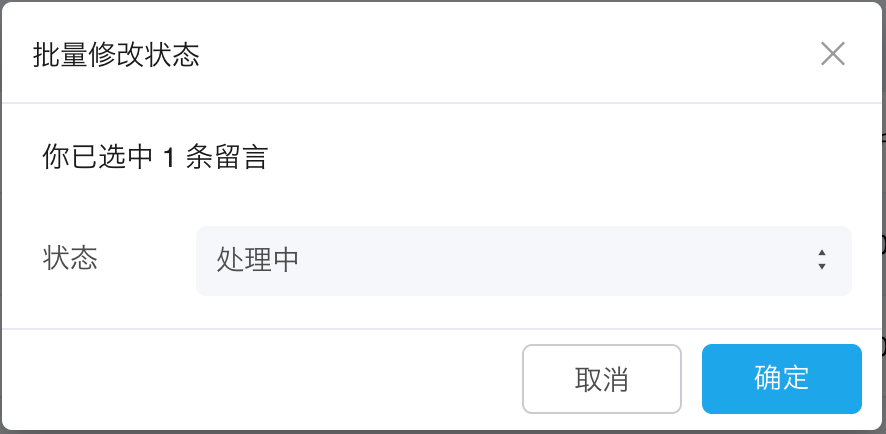
导出留言
对留言进行筛选后,点击“导出”按钮将筛选结果生成为导出文件,可在导出管理页面查看导出文件并下载到本地。